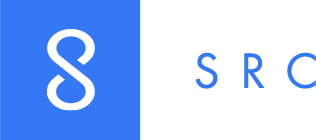ご利用前
主にiPhone・Androidスマートフォンで撮影した画像ファイル・動画ファイルとなります。
その他のファイルも対応しているものもありますが、表示・再生できないものもございます。
はい、基本的な機能は全て無料で使えます。プレミアムサービスや動画ダウンロードパス(Androidのみ)をご利用いただくことでさらに便利な機能を使えるようになります。
写真・動画の保存・書き出し
iOS版
iPhoneの設定アプリ>SRCをタップ>写真をタップ>写真のアクセスを許可されているかご確認ください。
Android版
Androidの設定>アプリ情報>SRCをタップし、「権限」でストレージが許可されているかご確認ください。
お客様の端末にのみ保存されます。意図せず当社のサーバーやアプリ外へアップロードされることはありません。ただしお客様の任意でiCloud・Googleドライブなど外部のサービスへのバックアップやコピーは可能です。
デフォルトは、写真・ビデオ・メモを合計500件まで保存できます。プレミアムサービスご利用中は無制限です。CMを見て無制限にすることもできます。(上限は端末の空き容量によります)
はい。以下の方法でコピーできます。
- 画像・動画:対象のデータをiOS版は写真アプリに、Android版はGoogleドライブまたはフォトアプリに一旦コピーしたあと、それらのアプリからSRCに登録して下さい。
- メモ:端末のコピー&ペースト機能を使ってメモに登録して下さい。
端末内に保存されているコピー元のデータはSRCアプリ側から削除できます。ただし、OSにより注意事項があります。
iOS版
写真アプリの最近削除した項目に一定期間残ります。仕様上、そちらはSRCアプリから削除できませんので、お急ぎの場合はご自身で削除してください。
Android版
Android端末が写真または動画と認識していない元データ(OSのメディア用DBに登録されていないデータ)は削除できません。
例)- クラウド上のデータ
- PCから直接コピーしたデータ
- ユーザーが独自に追加したフォルダ内のデータ、等
SRCにデータを保存するときに元データを削除したい場合は、対象のデータを端末標準の写真アプリなどに移してからSRCに保存してください。
一度に追加できるデータの数は、端末のスペックやご利用状況によって異なります。強制終了する場合は一度に追加するデータの数を減らして再度お試しください。
アプリの動作を軽快にする為、写真や動画を保存したときにサムネイル(アルバム内の一覧や表紙などで使用する縮小された画像ファイル)を作成しています。その為、コピーしたデータよりも若干多くなります。また、保存処理が正常に出来なかった時にごみデータが残ってしまうことがあります。ごみデータは「設定>ごみデータ」で確認・削除できますので不要なデータは削除をお願いします。
当アプリで削除されたデータを元に戻すことはできません。大事なデータは予めiCloud・Googleドライブなどに、ご自身でバックアップをお取りください。
iPhoneは、iTunes、iCloudでバックアップを作成している場合は、バックアップ作成時点まで復元することができます。
Androidは、データ引き継ぎ用のファイルがある場合は、EXPORT作成時点まで復元することができます。
いいえ。SRCで保存されるデータは、すべてお客様の端末内の当アプリ専用のデータ領域に保存しています。その為、当アプリを削除(アンインストール)すると、全てのデータが削除されてしまいます。予めiCloud・Googleドライブなどに、ご自身でバックアップをお取りください。
当アプリではバックアップは行っておりません。大切な写真・動画・メモは本アプリだけに保存せず、必ずご自身でバックアップ(コピー)をお取り下さい。当社は細心の注意を払っておりますが、障害や予期せぬ事故が起きた場合、アプリ内の保存データが損なわれる可能性があります。ご了承の上、本アプリをご利用下さいますようお願いいたします。
はい。詳しくはこちらからご確認ください。
iOS版
画像と動画は写真アプリやDropBox、Googleドライブなどのアプリにコピーできます。メモは複数のアプリから選択できます。
Android版
画像と動画はフォトアプリやDropBox、Googleドライブなどのアプリにコピーできます。メモは複数のアプリから選択できます。
写真表示・動画再生
はい。アルバム一覧とアルバム内の画面で  を押すと開始します。スライドショー中に画面をタップすると終了します。
を押すと開始します。スライドショー中に画面をタップすると終了します。
はい。「設定>スライドショー」より変更できます。
Androidの場合、端末によって登録時に写真の向きが変わってしまうことがあります。写真の画面で「メニューボタン>写真を回転」で正しい向きに回転してください。(Androidのみ)
以下の方法で表示できます。
iOS版
Appleサポートページ内の「iPhone、iPad、iPod touch をテレビや Mac にミラーリングする」をご覧ください。
Android版
現在非対応となっております。
アルバム
はい。アルバム名や表紙の変更など、お好みでカスタマイズいただけます。
表紙にしたいデータのメニューから「表紙にする」をタップしてください。
はい。200文字以内でコメントを追加できます。
動画ダウンロード
アルバム一覧右上の  を押すと動画ダウンロード画面に移動します。
を押すと動画ダウンロード画面に移動します。  を押すとアルバムに戻ります。(Androidのみ)
を押すとアルバムに戻ります。(Androidのみ)
 を押して動画ダウンロード画面を表示します
を押して動画ダウンロード画面を表示します- ダウンロードしたい動画があるページのURLを入力、または検索ワードを入力してダウンロードしたい動画があるページを表示します
 を押します
を押します- ダウンロード可能な動画が表示されたら
 を押します
を押します - CMを最後まで見て閉じるとダウンロードが開始します
※動画ダウンロードパスに登録するとCMを見ることなくダウンロードできます
様々な理由により、サービスやサイトによって動画がダウンロードできない場合があります。ご要望はお問い合わせより受け付けておりますが、個別の対応可否などにつきましてお答えしておりません。予めご了承ください。
1日3回までダウンロードが可能です。毎日0時に回復します。ダウンロードパスを購入すると無制限でダウンロードできます。
月額300円で以下のメリットがあるサービスです。
- 動画のダウンロード回数が無制限
- ダウンロード前のCM閲覧が無し
- 最大5つまで同時にダウンロード可能
iOS版
- 「設定」アプリをタップ
- 「自分のアカウント名」をタップ
- 「サブスクリプション」をタップ
- 解約するサブスクリプションをタップ
- 「サブスクリプションをキャンセルする」をタップ
Android版
- 「Playストア」アプリをタップ
- 「メニューアイコン」をタップ
- 「定期購入」をタップ
- 解約する定期購入をタップ
- 「定期購入を解約」をタップ
※解約は契約期間終了の24時間前までに行ってください
※OSのバージョンによって表示や手順が異なる場合があります
全般
はい。プレミアムサービスのご利用により、非表示にできます。
はい。複数のアイコンからお選びいただけます。プレミアムサービスをご利用いただくと更に使用できるアイコンが増えます。
アプリや端末の再起動をお試しください。再起動しても変更されない場合はお手数ですがお問い合わせください。
アプリや端末の再起動をお試しください。再起動しても直らない場合はお手数ですがお問い合わせください。
※アイコンを決して削除しないようご注意ください(SRC自体が削除されます)
以下の対処法をお試しください。
※SRCは削除してしまうと元に戻せませんので決して削除しないようご注意ください。
- サポート対象のOSか確認する
端末のOSがサポート対象になっているか、各ストアの情報をご確認ください。 - SRCをアップデートする
SRCが最新バージョンになっていない場合は、アップデートをしてください。 - SRCを再起動する
SRCをバックグラウンドにある状態から終了して、再起動してみてください。 - 端末を再起動する
端末を再起動してから、SRCを再起動してみてください。 - 端末の空き容量を確保する
不要なデータやアプリを端末から削除して、空き容量を増やしてからSRCを再起動してみてください。
以上で改善しない場合は、お問い合わせよりご連絡ください。
はい、できます。
- アルバム内のメニューで「選択」をタップします。
- 削除したいデータをタップします(2つ以上まとめてタップできます)
- 画面下の「削除」をタップします。
「設定>友だちに教える」より、各アプリでかんたんにシェアしていただけます。
パスワード・認証
はい。「設定>パスワード変更」より変更できます。
メールアドレスを事前に登録している場合のみ、再発行が可能です。メールアドレスの入力ミスには充分にご注意ください。サービスの特性上、パスワードの照会は一切出来ません。
パスワード再発行の手順
- 設定画面>メールアドレス画面で事前にメールアドレスを登録 ※登録したメールアドレスはパスワード再発行の通知のみに使用します
- メールアドレスを登録すると、ログイン画面で0キーの左に「再発行」ボタンが表示されます。パスワードを忘れた場合は「再発行」ボタンをタップ
- パスワード再発行画面で、手順1で登録したメールアドレスを入力すると仮パスワードを記載したメールがメールアドレス宛に送信されます
端末の機能となりますので各メーカーサポート等へお問い合わせください。他アプリで認識されるのに当アプリのみで認識されない場合は、お手数ですが「設定>お問い合わせ」よりご連絡ください。
プレミアムサービス
- データの保存が無制限 – 好きなだけデータが保存できます
- 広告が非表示 – スッキリした画面で操作を行うことが可能です
- 選べるアイコンが増える – より多くの種類からお好みのアイコンをお選びいただけます
- ロック画面が電卓に – パスコード入力画面を電卓のデザインに変更できます。通常の電卓としても利用可能です(Androidのみ)
1ヶ月プラン:¥100 / 月、12ヶ月プラン:¥720 / 年(¥60 / 月)でご利用いただけます。
3日間無料でお試しいただけるプランがあります。
※初めてプレミアムサービスに登録する方が対象となります
※プランによってはお試し期間がない場合があります
iOS版
AppleIDでのお支払いになります。
詳しいお支払い方法はAppleのサポートページをご覧ください。
無料お試し期間がある場合は、お試し期間終了後、自動的にAppleIDのアカウントに請求されます。
※解約のタイミングはAppleの仕様に準じます
Android版
Googleアカウントでのお支払いになります。
詳しいお支払い方法はGooglePlayのヘルプページをご覧ください。
無料お試し期間がある場合は、お試し期間終了後、自動的にGoogle Playの定期購入(サブスクリプション)へ更新され、Googleアカウントに請求されます。
※解約のタイミングはGoogleの仕様に準じます
iOS版
iPhoneからiPhoneの場合は、以下の手順で引き継げます。iPhoneからAndroidの場合は引き継げません。
- 変更後の端末でプレミアムサービス契約中のApple IDを設定する(設定方法はAppleのサポートページをご確認ください)
- 変更後の端末でSRCをインストール後、しばらくすると「設定>プレミアムサービス」欄が「利用中」に自動的に切り替わります。
以下の方法ですぐ「利用中」に切り替えることもできます。
- プレミアムサービス画面のプラン一覧から契約中のプランをタップ
- 設定>広告非表示か、設定>アイコン変更>プレミアムアイコンから任意のアイコンをタップし、表示されたメニュー内の「復元」をタップ
Android版
AndroidからAndroidの場合は、以下の手順で引き継げます。iPhoneからAndroidの場合は引き継げません。
- 変更後の端末とGooglePlayアプリ内でプレミアムサービス契約中のGoogleアカウントを設定する(設定方法はAndroidヘルプか端末のサポートサイトをご確認ください)
- 変更後の端末でSRCをインストール後、しばらくすると「設定>プレミアムサービス」欄が「利用中」に自動的に切り替わります。
iOS版
- 「設定」アプリをタップ
- 「自分のアカウント名」をタップ
- 「サブスクリプション」をタップ
- 各サブスクリプション欄のプラン名の下に次回更新日または契約終了日が表示されます
Android版
- 「Playストア」アプリをタップ
- 「メニューアイコン」をタップ
- 「定期購入」をタップ
- 各サブスクリプション欄に有効期限が表示されます
※OSのバージョンによって表示や手順が異なる場合があります
iOS版
- 「設定」アプリをタップ
- 「自分のアカウント名」をタップ
- 「サブスクリプション」をタップ
- 解約するサブスクリプションをタップ
- 「サブスクリプションをキャンセルする」をタップ
Android版
- 「Playストア」アプリをタップ
- 「メニューアイコン」をタップ
- 「定期購入」をタップ
- 解約する定期購入をタップ
- 「定期購入を解約」をタップ
※解約は契約期間終了の24時間前までに行ってください
※OSのバージョンによって表示や手順が異なる場合があります
いいえ、保存したデータは消えません。500件以上保存している場合は、データを削除しないと追加ができません。